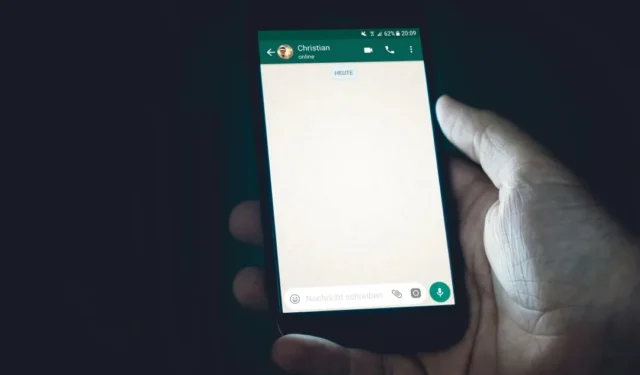
WhatsApp es una excelente manera de mantenerse en contacto con amigos y familiares. En ocasiones, es posible que desees mantener algunos chats en secreto para ellos. Ya sea que estés planeando una sorpresa, un contacto con tu ex o algunos chats profesionales con datos confidenciales, puedes bloquear esas conversaciones usando un código secreto. Eso evita que alguien se tope con esos datos privados sin darse cuenta. A continuación se explica cómo utilizar la función Chat Lock en WhatsApp. Esta función está limitada a WhatsApp en Android y iPhone.
Cómo bloquear chats en WhatsApp
Al igual que el mecanismo para proteger aplicaciones en tu Android o iPhone, WhatsApp te permite bloquear chats. Esos chats se ocultarán de la página de WhatsApp después de que los bloquees. Además, cuando recibe mensajes de esos chats bloqueados, las notificaciones ocultan el nombre del contacto y el contenido del mensaje. Siga los pasos a continuación para bloquear chats en su Android o iPhone.
En Android
- Abre WhatsApp y mantén presionado cualquier chat o grupo que quieras bloquear.
- Toque los tres puntos verticales en la esquina superior derecha y luego seleccione la opción Bloquear chat .
- Autentícate con la huella digital o el reconocimiento facial para bloquear el chat seleccionado.

En iPhone
- Abre WhatsApp y mantén presionado cualquier chat o grupo que quieras bloquear.
- Toque la opción Bloquear chat en el menú.
- Autentíquese con Face ID o Touch ID para bloquear el chat.

Si no tiene datos biométricos de seguridad en su teléfono, aparecerá una ventana emergente que le pedirá que configure la huella digital o Face ID (en iPhone) antes de poder habilitar el bloqueo.
Acceder a chats bloqueados en WhatsApp
Los chats bloqueados aparecerán en la carpeta Chats bloqueados en la parte superior de todas tus conversaciones. Para acceder a los chats bloqueados, tócalo y autentica tu acceso con la biometría elegida.

Tenga en cuenta que los chats bloqueados aparecen cuando busca conversaciones en WhatsApp. Pero no te preocupes, podrás abrir estos chats sólo después de autenticarte con huella digital o Face ID.
Puedes ocultar la carpeta de chats bloqueados por completo
Si bien la carpeta Chats bloqueados permanece al tanto de las conversaciones, puede despertar la curiosidad de cualquiera. Para evitar que sea obvio que estás ocultando chats, puedes ocultar la carpeta Chats bloqueados para que no aparezca en la parte superior. Después de eso, sólo tú accedes a ellos con un código secreto. A continuación se explica cómo utilizar un código secreto para ocultar la carpeta Chats bloqueados.
Abra la carpeta Chats bloqueados y toque Configuración en la esquina superior derecha. (En Android, toque tres puntos > Configuración de bloqueo de chat ).
En la página de configuración del chat, habilite la palanca junto a Ocultar chats bloqueados y luego toque el botón Crear código secreto . Ingresa un código secreto con un mínimo de 4 letras que puede incluir alfabetos, números, símbolos o incluso emojis. Finalmente, vuelva a ingresar el código para confirmarlo.
Puede que le resulte extraño que no necesite ingresar el código secreto cuando presione Desactivar en la pantalla Cambiar código secreto para eliminar el código secreto por completo.

Acceder a la carpeta de chats bloqueados en WhatsApp
Si desea acceder a la carpeta, toque el ícono Buscar en la esquina superior derecha e ingrese el código secreto. Obtendrá la opción Chats bloqueados en los resultados de búsqueda. Tenga en cuenta que el ícono de candado al lado muestra desbloqueado, porque ingresó el código secreto. Toque la carpeta Chats bloqueados para abrir las conversaciones y ni siquiera necesitará utilizar ningún dato biométrico.

Desbloquear o eliminar chats de la carpeta de chats bloqueados
Cuando crea que no es necesario ocultar un chat bloqueado, puede desbloquearlo o eliminarlo de la carpeta Chats bloqueados. Después de eso, ese chat aparecerá entre las demás conversaciones visibles. Esto es lo que necesitas
En Android
- Para desbloquear o eliminar cualquier chat de la carpeta Chats bloqueados , abra la carpeta y mantenga presionado el chat que desea desbloquear.
- Toque el menú de tres puntos verticales en la barra superior y luego seleccione la opción Desbloquear chat .
- Autenticarse con datos biométricos para desbloquear el chat.
- Después de eso, el chat/conversación en particular será visible junto con los demás y no aparecerá en la carpeta Chats bloqueados .

En iPhone
- Para desbloquear cualquier chat de la carpeta Chats bloqueados, abra la carpeta y mantenga presionado cualquier chat que desee desbloquear.
- Toque la opción Desbloquear chat en el menú.
- Autentícate con datos biométricos para desbloquear el chat de inmediato.
- Después de eso, el chat/conversación en particular será visible junto con los demás y no aparecerá en la carpeta Chats bloqueados .

El bloqueo de chats solo funciona en teléfonos, principalmente
La función Chat Lock de WhatsApp que utiliza un código secreto funciona principalmente en Android y iPhone. Al usar cuentas de WhatsApp en el escritorio, la web o cualquier dispositivo vinculado, esos chats bloqueados son visibles sin la autenticación ni el código secreto. Eso significa que no aparecerá ninguna carpeta de Chats bloqueados allí.
Por supuesto, puede eliminar los dispositivos vinculados a los que otros pueden acceder fácilmente y evitar que las personas vean esos chats bloqueados. Además, puedes usar un bloqueo de pantalla para WhatsApp para que nadie pueda vincular tu cuenta de WhatsApp a otro dispositivo y ver tus chats secretos.




Deja una respuesta